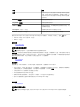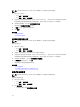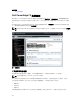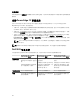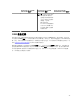Users Guide
注: 只有 OpenManage Essentials 管理员和高级用户允许将设备添加到地图。
1.
请执行以下操作之一:
• 单击主页 → 地图视图。
• 单击管理 → 设备 → 地图视图。
2. 在搜索栏中键入地址或机场代码(例如,New York 或 JFK),然后按 <Enter> 键或单击箭头图标。
如果地图提供程序能够解析该地址或机场代码,将会在地图上该位置显示一个搜索图钉。
3. 右键单击搜索图钉,然后单击在此添加授权设备。
此时将显示设备位置详细信息对话框。
4. 在设备列表中,选择您要添加的设备。
5. 单击保存。
相关链接
使用地图视图
将设备添加到地图
使用搜索图钉移动设备位置
注: 只有 OpenManage Essentials 管理员和高级用户允许将设备添加到地图。
要移动设备位置:
1. 请执行以下操作之一:
• 单击主页 → 地图视图。
• 单击管理 → 设备 → 地图视图。
2. 在地图上选择授权的 PowerEdge VRTX 设备对应的图钉。
3. 在搜索栏中键入地址或机场代码(例如,New York 或 JFK),然后按 <Enter> 键或单击箭头图标。
如果地图提供程序能够解析该地址或机场代码,将会在地图上该位置显示一个搜索图钉。
4. 右键单击该搜索图钉,然后单击将所选设备移至此处。
5. 在移动设备确认对话框中,单击是。
所选设备就会移动到搜索图钉的位置。
相关链接
使用地图视图
使用“编辑位置详细信息”选项移动设备位置
移除所有地图位置
注: 只有 OpenManage Essentials 管理员和高级用户允许移除所有地图位置。
要移除所有地图位置:
1. 请执行以下操作之一:
• 单击主页 → 地图视图。
• 单击管理 → 设备 → 地图视图。
2. 请在地图视图上:
• 右键单击地图并单击移除所有地图位置。
92